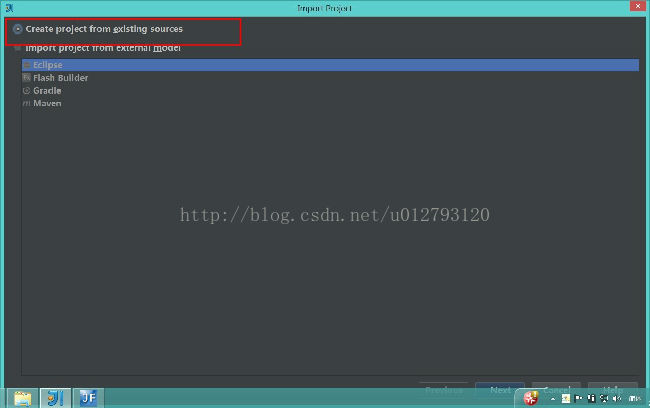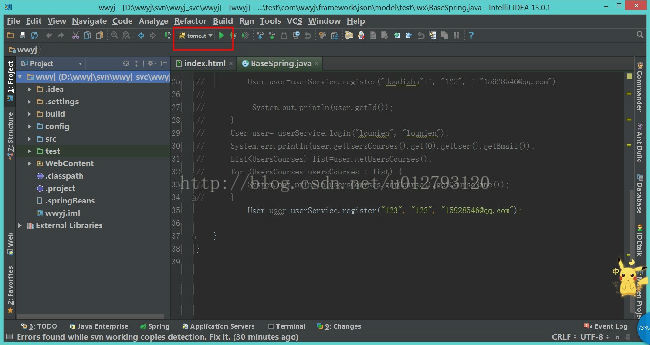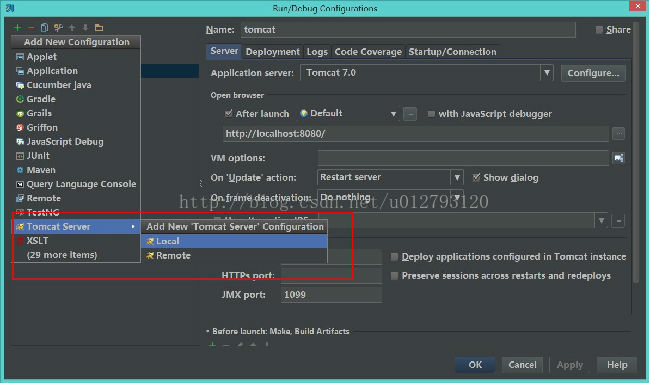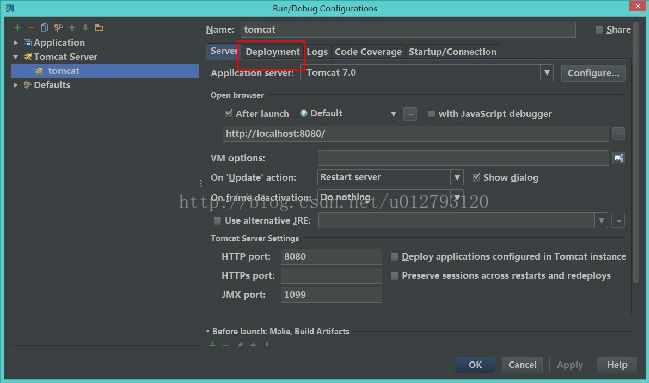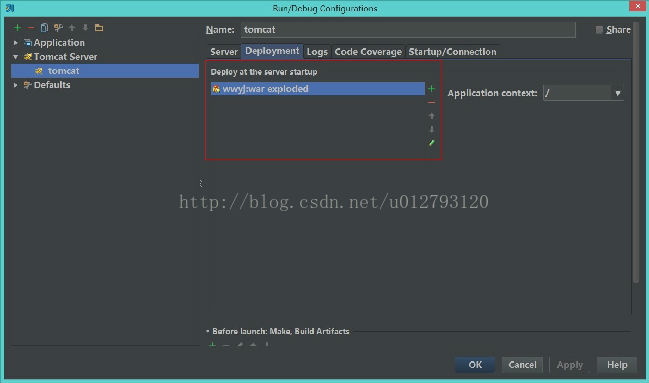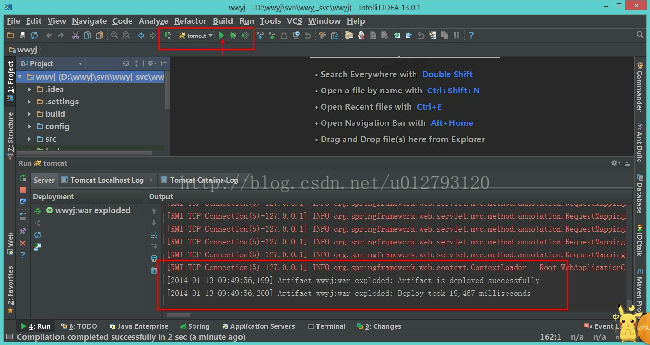【IDEA 一】IntelliJ IDEA (idea)引入eclipse web專案
阿新 • • 發佈:2018-11-12
1.引入
2.點選進去,如圖
3.OK以後,如圖
4.然後就不停的NEXT
5.完成後,如圖.點選紅框內的按鈕
6.點選進入後,開始對專案進行設定.
7.
設定modules,剛進入modules的基本上不用設定,不過你可以根據自己的需要設定,點選sources,test就是原始碼和測試的包,excluded是個排除包,我基本上就用來設定那些IDE的配置檔案.
重要的一步是點選紅框中的Dependcies
8.
點選Dependcies後,快捷鍵ALT+INSERT或者找到綠色的一個"+"號,
選擇Library後,將tomcat新增進來,我的是tomcat.
9.點選左側的導航欄 Libraries,lib包在引入工程時就選擇有的.
10.點選Facets,圖中的同樣也是引入專案的時候,點選進來就會預設有的.
11.
最重要的一步來了,Artifacts,maven的同志一定很熟了,
這裡應該是一個war包,因為在idea的war包沒有打在tomcat的webapps下面,
主要就是有他了,編譯的時候也是有它的,按圖新生成一個war包
12.這裡eclipse選擇webcontent,myeclipse就是 webroot了,我之前就是在這裡出錯了
13.然後OK就行了.接下來配置tomcat,我這裡是配置好的,預設這裡是Edit Configurations的點選配置就行了.
14.進去配置tomcat.老規矩ALT+INSERT或者綠色的"+"號.
15.點選後,預設的這個就是這樣,根據個人需求改動,接下來點選Deployment,就是要釋出我們的專案了
16.把我們之前在Artifacts出新生成的war包新增進來.
17.新增完成後OK.接下來執行tomcat就行了.